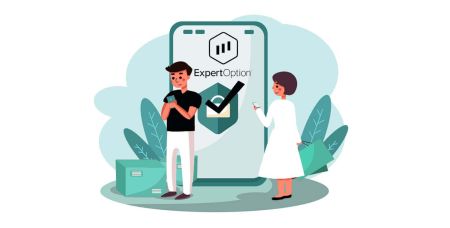Как войти и подтвердить учетную запись в ExpertOption
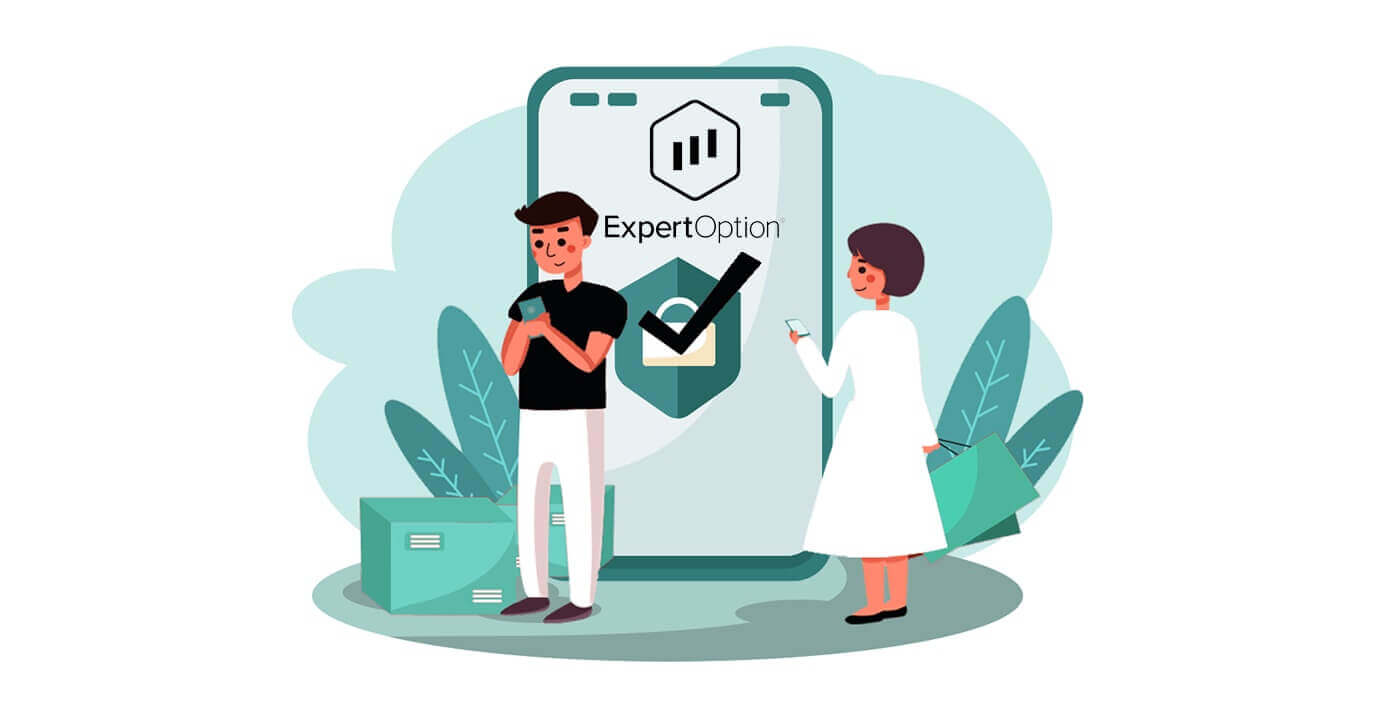
Как войти в ExpertOption
Как войти в аккаунт ExpertOption?
- Перейдите в мобильное приложение или веб -сайт ExpertOption .
- Нажмите «Войти».
- Введите адрес электронной почты и пароль.
- Нажмите на синюю кнопку «Войти».
- Если вы забыли свой адрес электронной почты, вы можете войти с помощью «Google» или «Facebook».
- Если вы забыли пароль, нажмите «Забыли пароль».
Нажмите «Войти», появится форма авторизации.
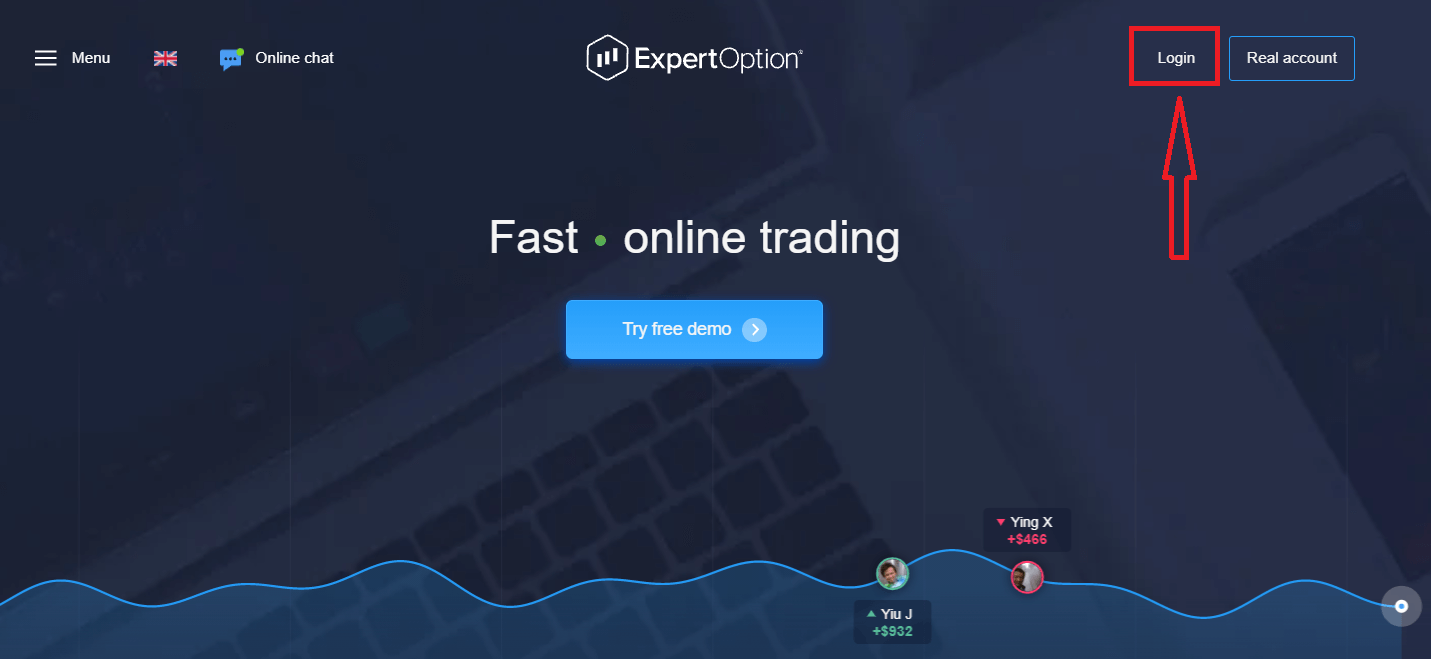
Введите свой адрес электронной почты и пароль, которые вы зарегистрировали для входа в свою учетную запись, и нажмите кнопку «Войти»
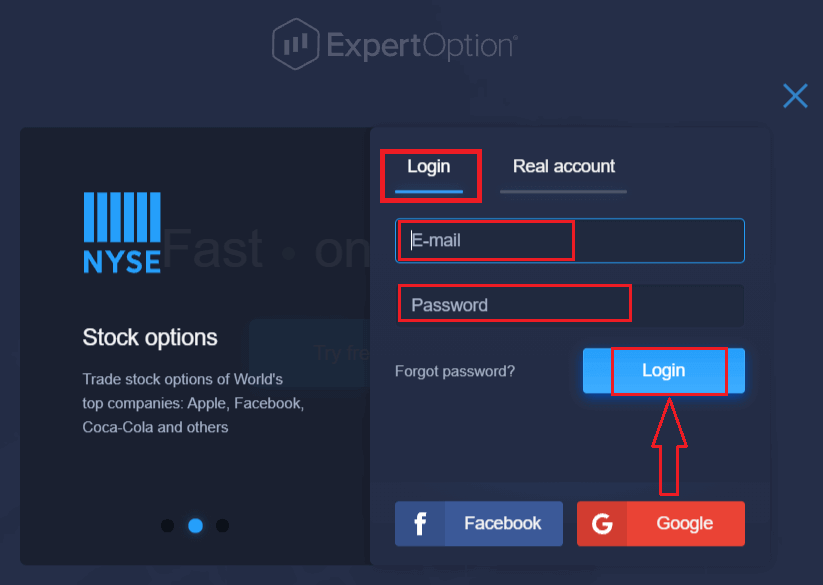
. После успешного входа вы увидите страницу депозита, как показано ниже. Чтобы начать торговлю в режиме реального времени, вы должны сделать инвестиции на свой счет (минимальный депозит составляет 10 долларов США).
Как сделать депозит в ExpertOption
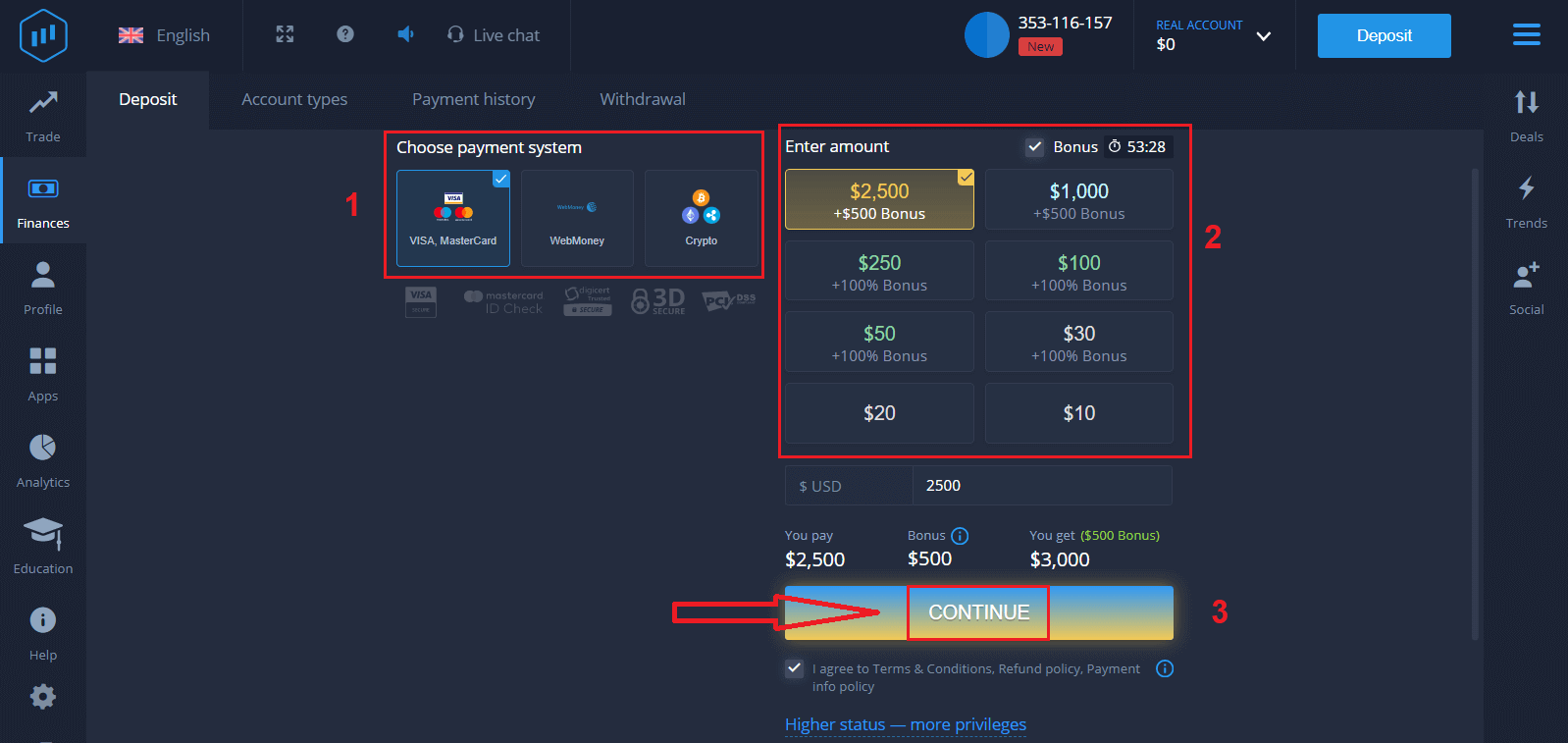
Введите данные карты и нажмите "Пополнить..."
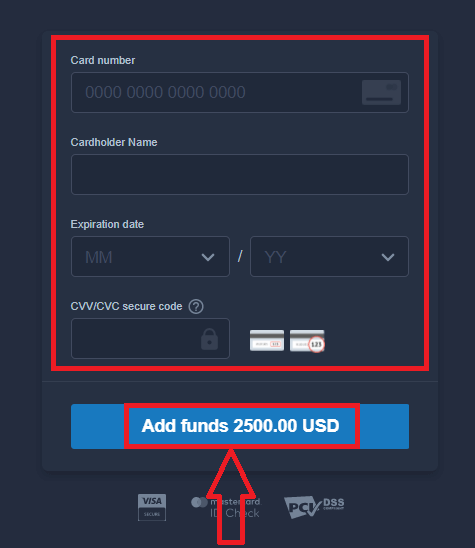
Теперь вы можете торговать на реальном счете после успешного депозита.
Если вы хотите использовать демо-счет, нажмите «РЕАЛЬНЫЙ СЧЕТ» и выберите «ДЕМО-СЧЕТ», чтобы начать торговать с 10 000 долларов США на демо-счете. Демо-счет — это инструмент, с помощью которого вы можете ознакомиться с платформой, отточить свои торговые навыки на различных активах и опробовать новые механики на графике в реальном времени без риска.

Как войти в ExpertOption через Facebook?
Вы также можете войти на сайт, используя свою личную учетную запись Facebook, нажав на кнопку Facebook.
1. Нажмите на кнопку Facebook
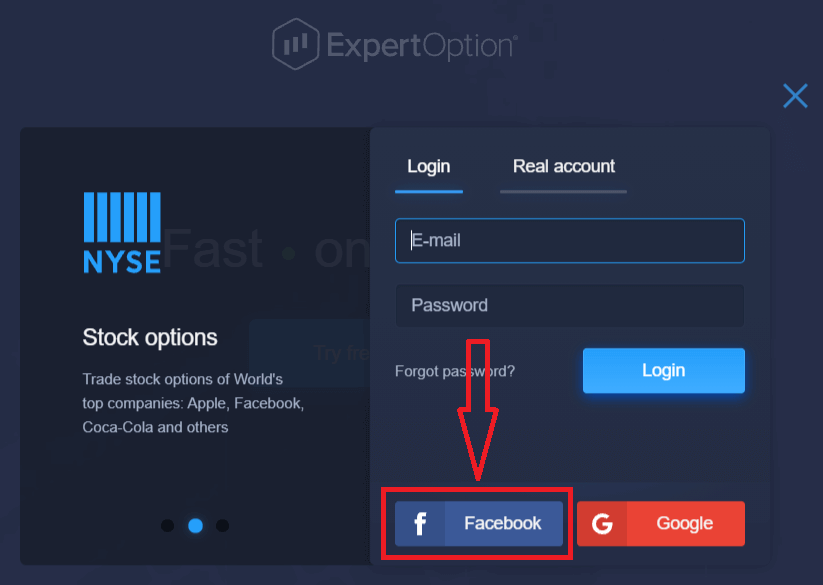
2. Откроется окно входа в Facebook, где вам нужно будет ввести свой адрес электронной почты, который вы использовали для регистрации в Facebook
3. Введите пароль от своей учетной записи Facebook
4. Нажмите «Войти»
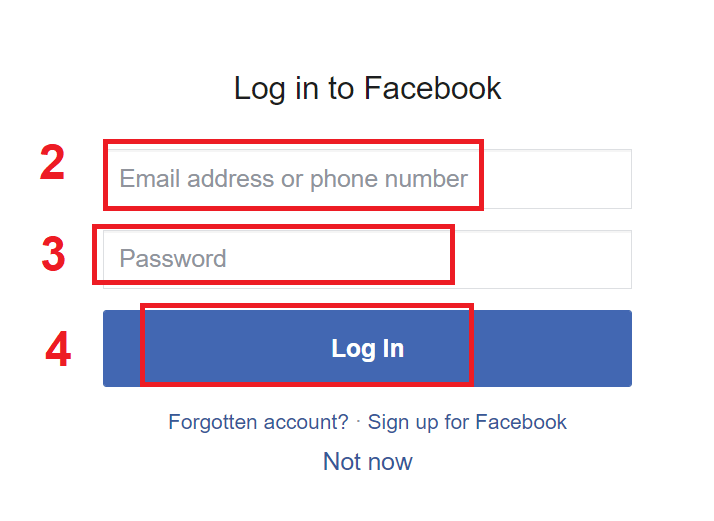
После того, как вы нажали на кнопку «Войти», ExpertOption запросит доступ к: Вашему имени, изображению профиля и адресу электронной почты. Нажмите "Продолжить..."
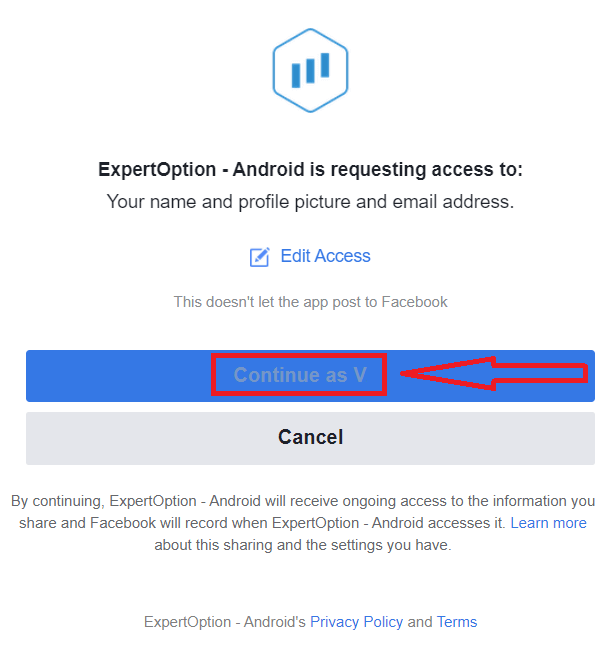
После этого Вы будете автоматически перенаправлены на платформу ExpertOption.
Как войти в ExpertOption с помощью Google?
1. Для авторизации через ваш аккаунт Google вам необходимо нажать на кнопку Google .
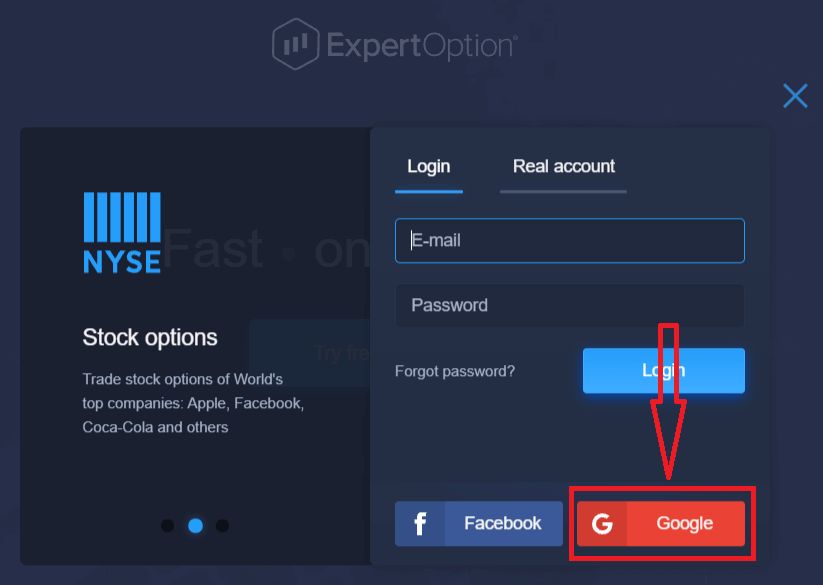
2. Затем в открывшемся новом окне введите свой номер телефона или адрес электронной почты и нажмите «Далее». Система откроет окно, вас попросят ввести пароль от вашей учетной записи Google.
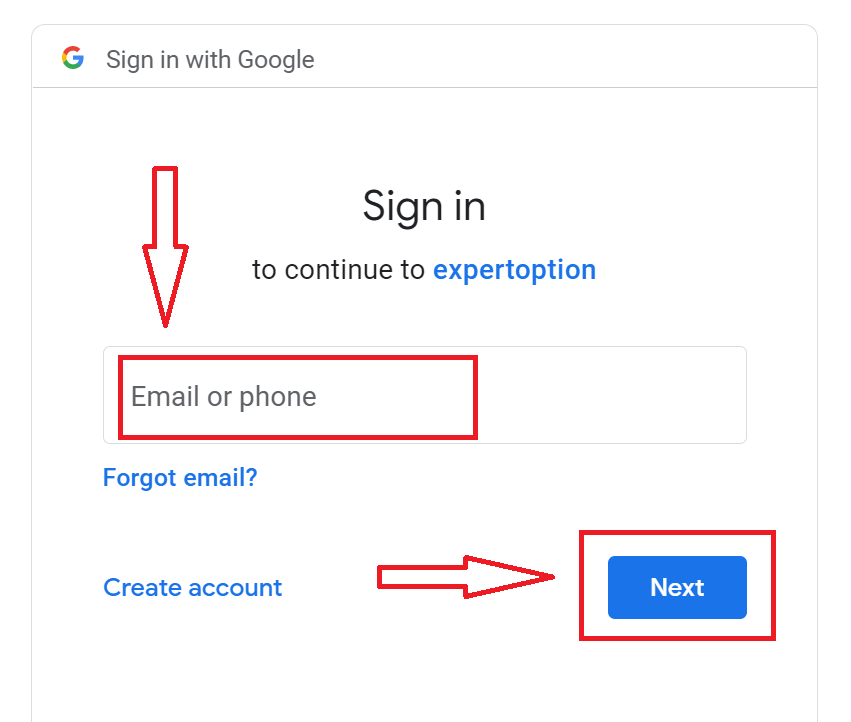
3. Затем введите пароль от своей учетной записи Google и нажмите «Далее».
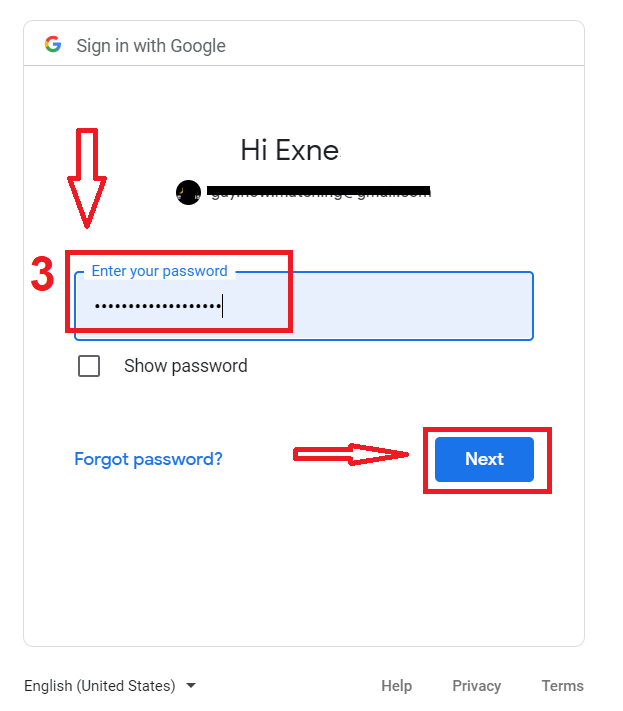
После этого следуйте инструкциям, отправленным сервисом на ваш электронный адрес. Вы попадете в личный кабинет ExpertOption.
Восстановление пароля от учетной записи ExpertOption
Не волнуйтесь, если вы не можете войти на платформу, возможно, вы просто вводите неправильный пароль. Можно придумать новый.Если вы используете веб-версию
Для этого нажмите на ссылку «Забыли пароль».
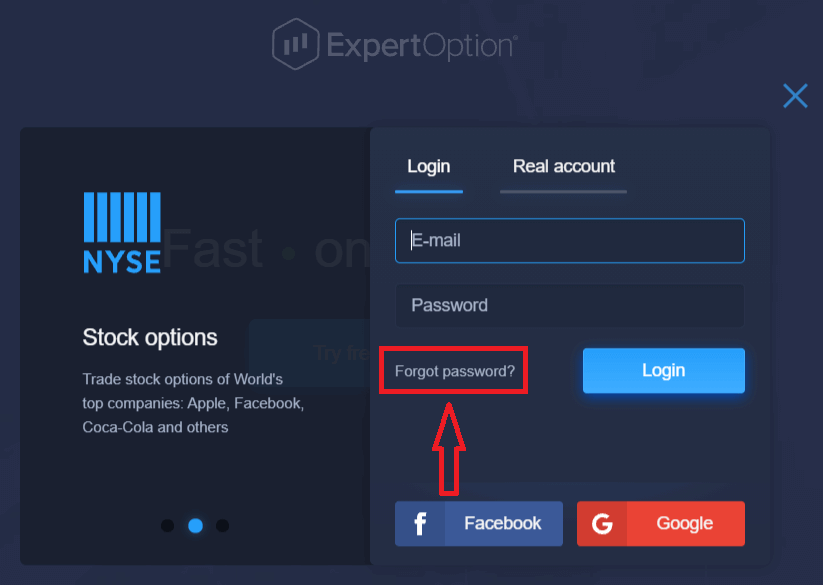
Затем система откроет новую форму, в которой вам будет предложено восстановить пароль для вашей учетной записи ExpertOption. Вам необходимо указать системе соответствующий адрес электронной почты и нажать «Сбросить пароль»
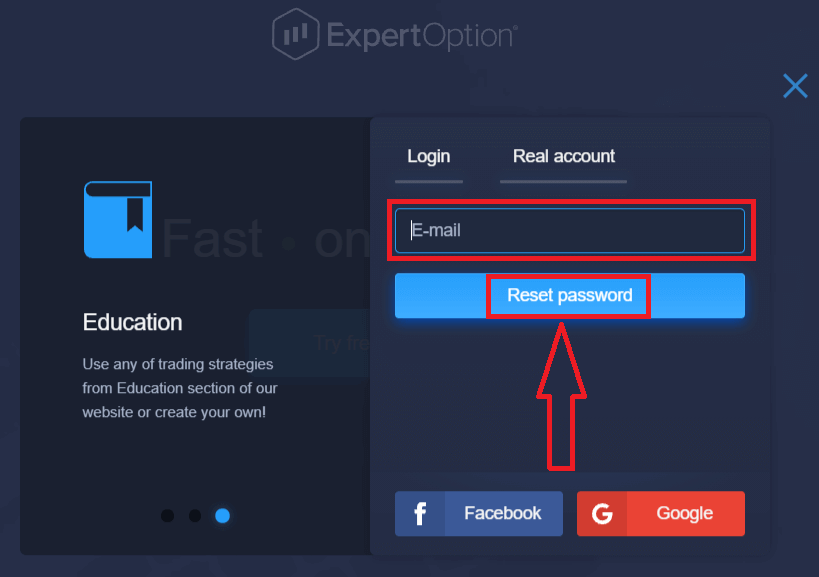
. Откроется уведомление о том, что на этот адрес электронной почты было отправлено письмо для сброса пароля.
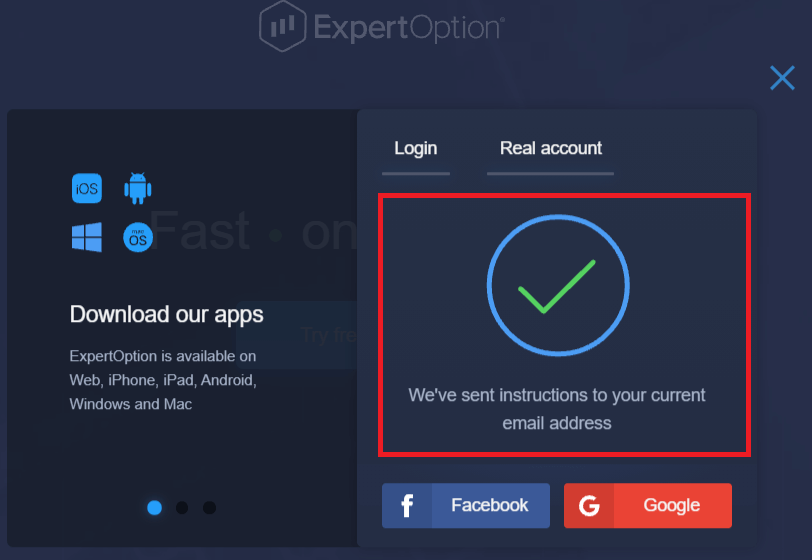
Далее в письме на вашу электронную почту вам будет предложено сменить пароль. Нажмите на кнопку «Сбросить пароль»
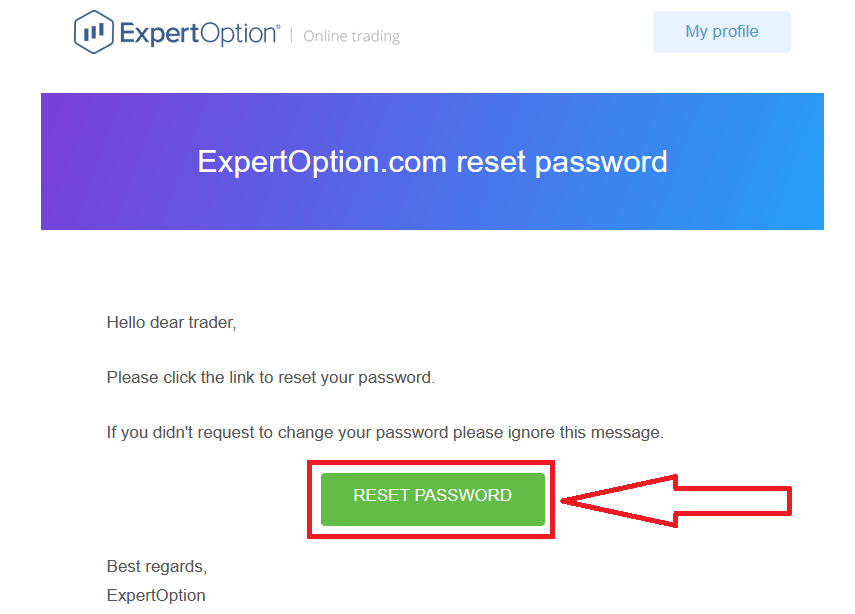
Ссылка из письма приведет вас в специальный раздел на сайте ExpertOption. Дважды введите новый пароль и нажмите кнопку «Изменить пароль»
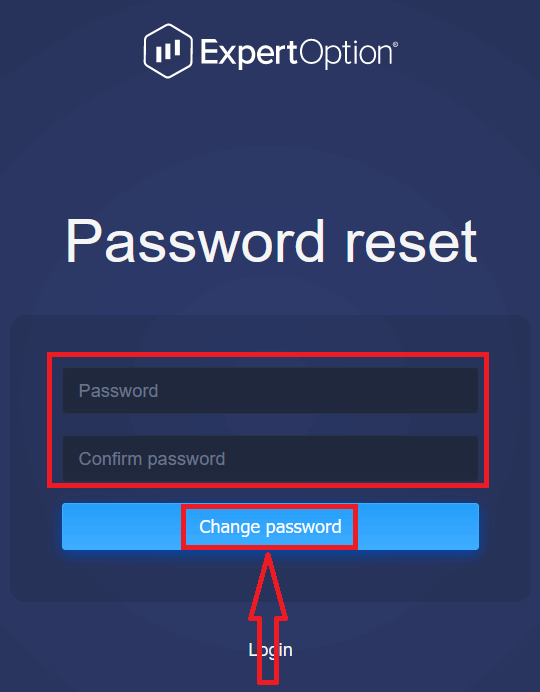
. После ввода «Пароль» и «Подтверждение пароля». Появится сообщение о том, что пароль был успешно изменен.
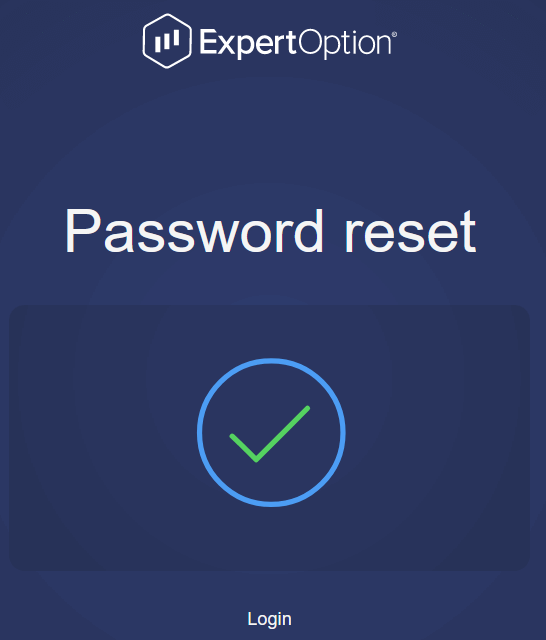
Вот и все! Теперь вы можете войти на платформу ExpertOption, используя свое имя пользователя и новый пароль.
Если вы используете мобильное приложение
Для этого нажмите на значок «Меню»
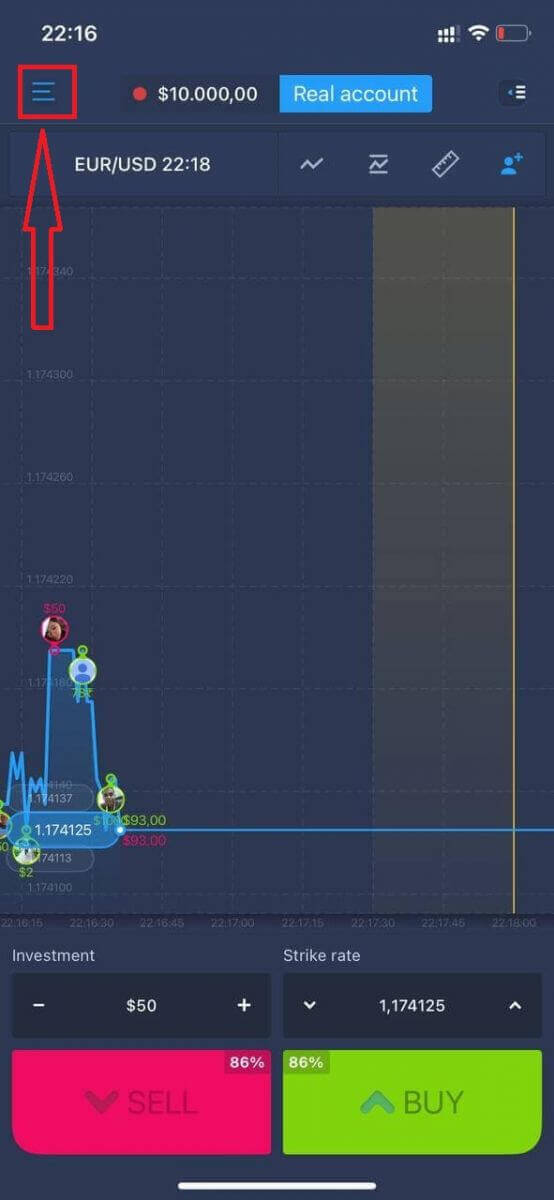
Нажмите «Войти»

Нажмите на ссылку «Забыли пароль»
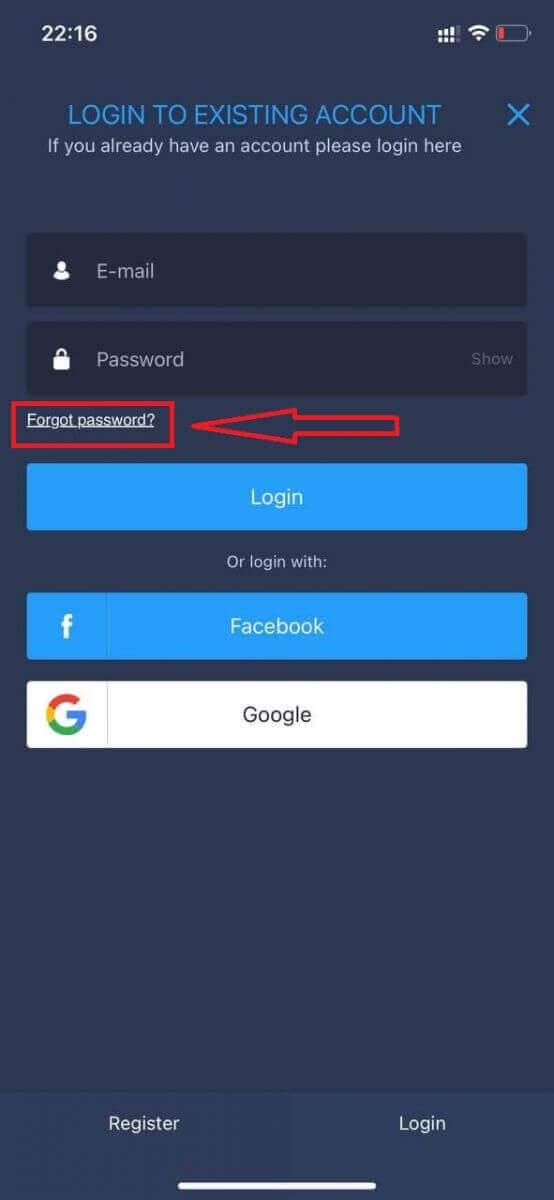
В новом окне введите адрес электронной почты, который вы использовали при регистрации, и нажмите кнопку «Отправить». Затем выполните те же оставшиеся шаги, что и в веб-приложении.
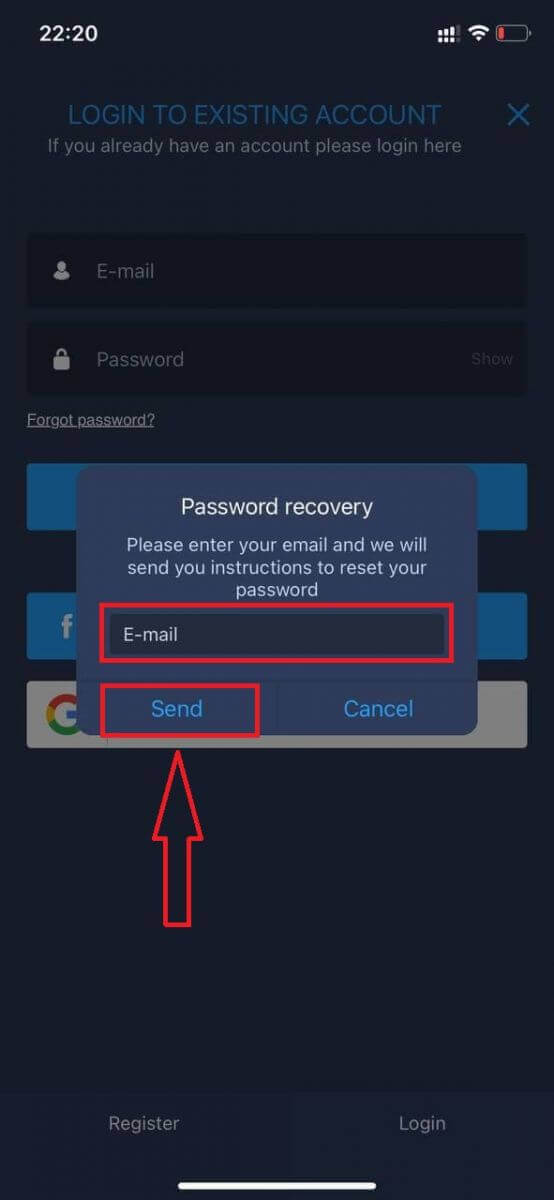
Войти в мобильную веб-версию ExpertOption
Если вы хотите торговать на мобильной веб-версии торговой платформы ExpertOption, вы легко можете это сделать. Сначала откройте браузер на мобильном устройстве. После этого введите в поиск « expertoption.com » и посетите официальный сайт брокера.

Введите адрес электронной почты и пароль, а затем нажмите на кнопку «Войти».
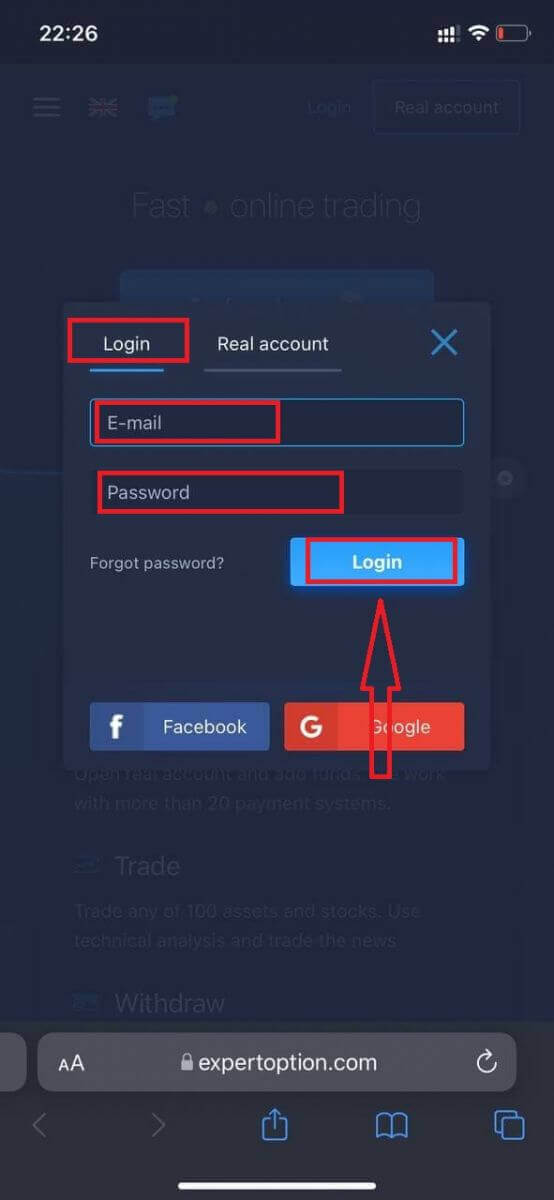
После успешного входа вы увидите страницу Депозит. Чтобы начать торговлю в режиме реального времени, вы должны сделать инвестиции на свой счет (минимальный депозит составляет 10 долларов США).
Как сделать депозит в ExpertOption
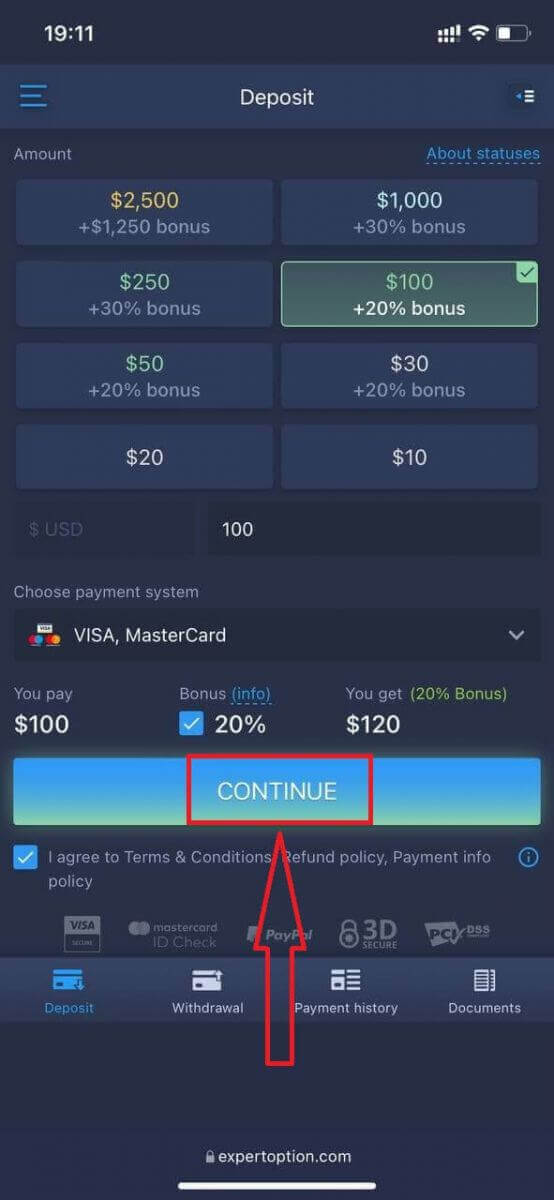
Введите данные карты и нажмите "Пополнить..."
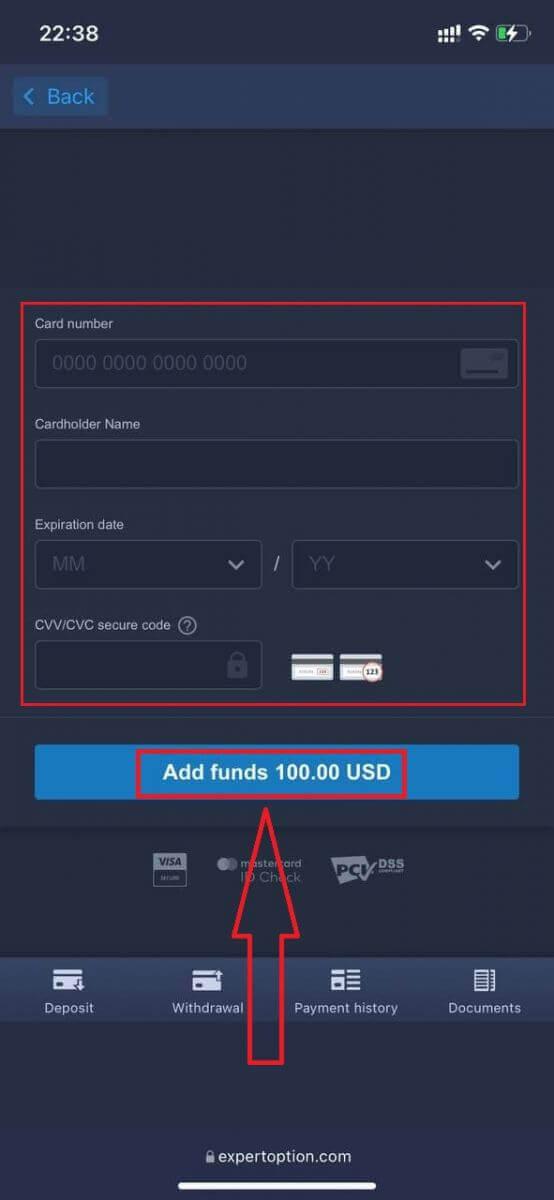
Теперь вы можете торговать на реальном счете после успешного депозита.
Если вы хотите использовать демо-счет, щелкните значок «Меню».
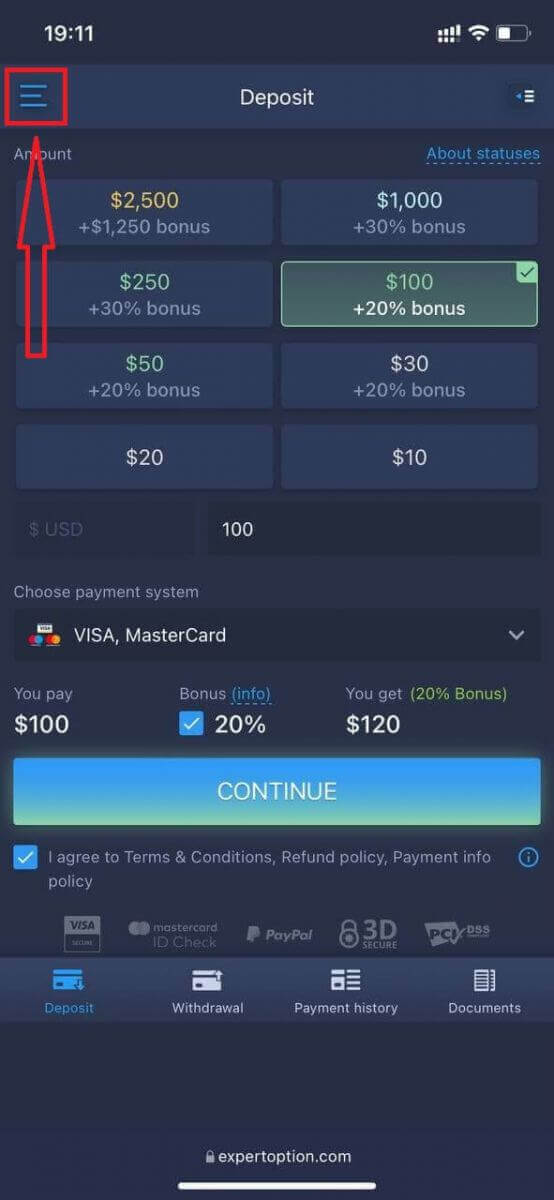
Нажмите «Торговля»
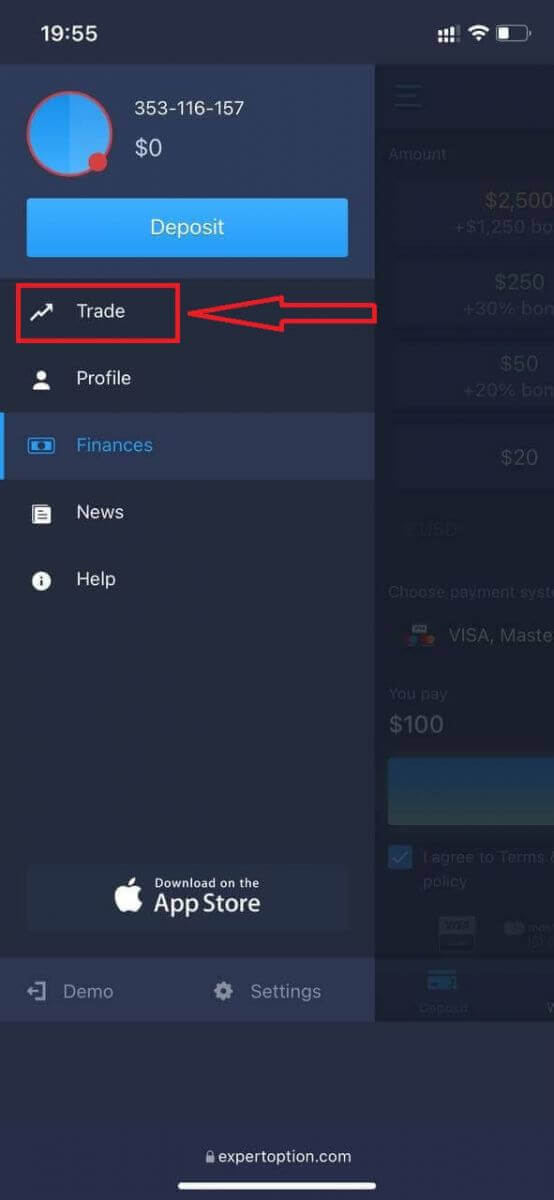
Переключите учетные записи с реальной учетной записи на демо-счет.
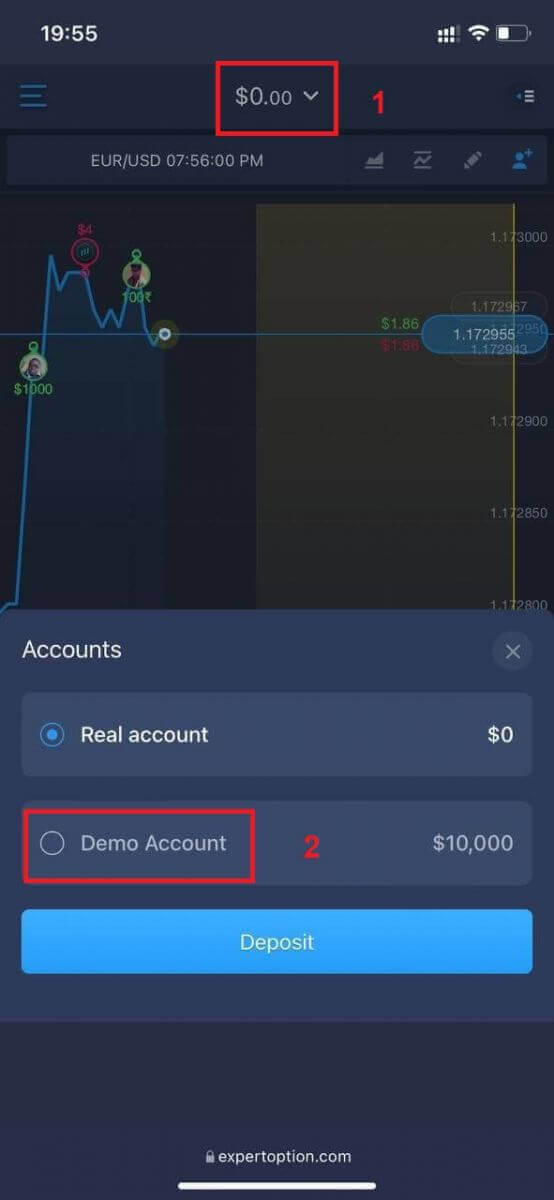
У вас будет 10 000 долларов на демо-счете.
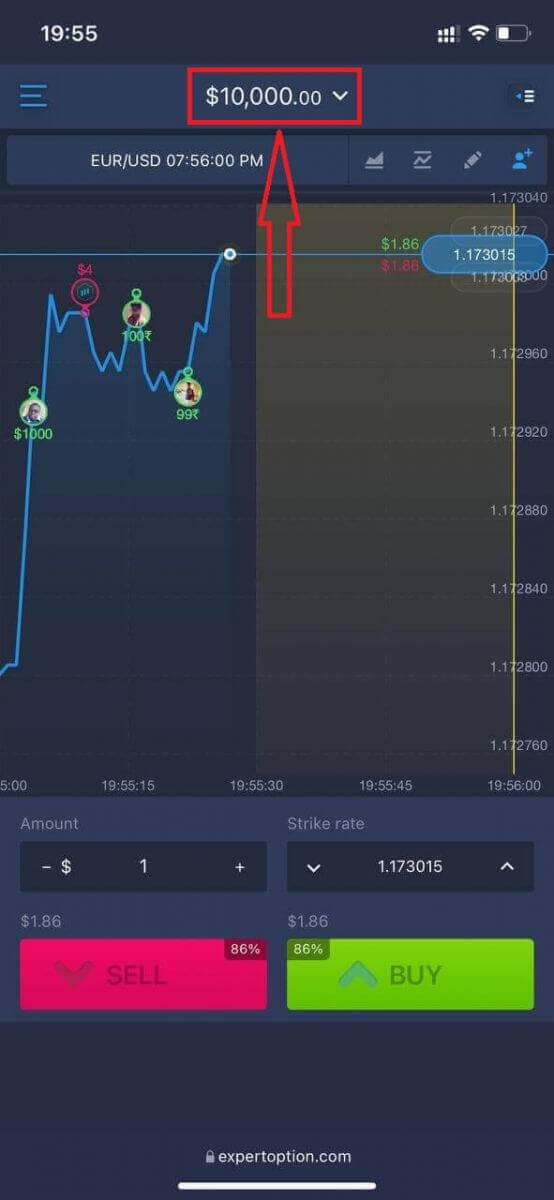
Теперь вы можете торговать с мобильной веб-версии платформы. Мобильная веб-версия торговой платформы точно такая же, как и обычная веб-версия. Следовательно, проблем с торговлей и переводом средств не возникнет.
Как войти в приложение ExpertOption для iOS?
Вход на мобильную платформу iOS аналогичен входу в веб-приложение ExpertOption. Приложение можно загрузить через App Store на свое устройство или нажать здесь . Просто найдите приложение «ExpertOption - Mobile Trading» и нажмите «GET», чтобы установить его на свой iPhone или iPad.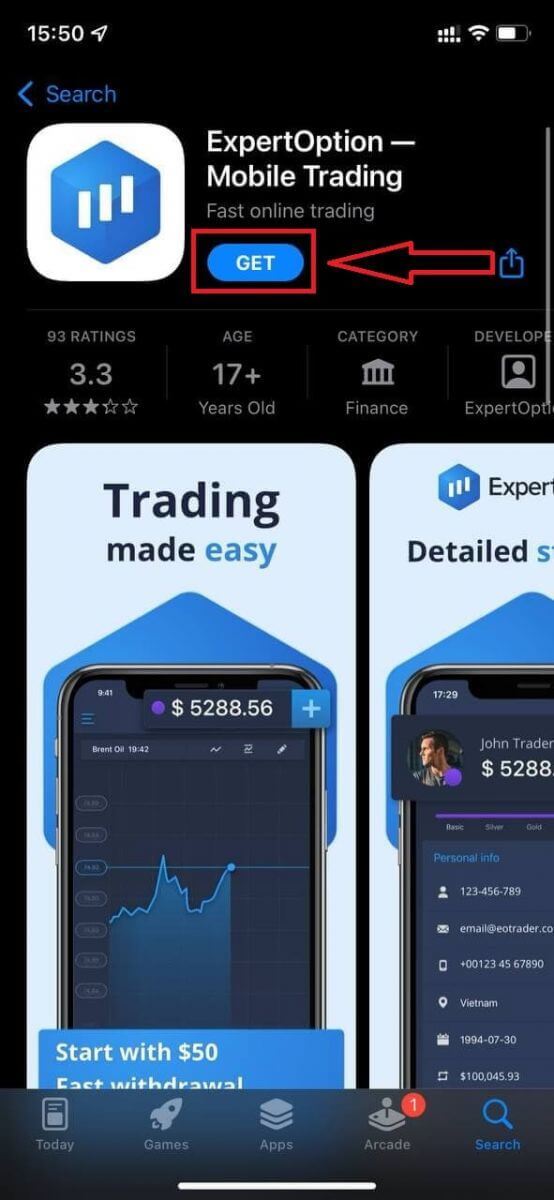
После установки и запуска вы можете войти в мобильное приложение ExpertOption iOS, используя свою электронную почту, Facebook или Google. Вам просто нужно выбрать значок «Меню».
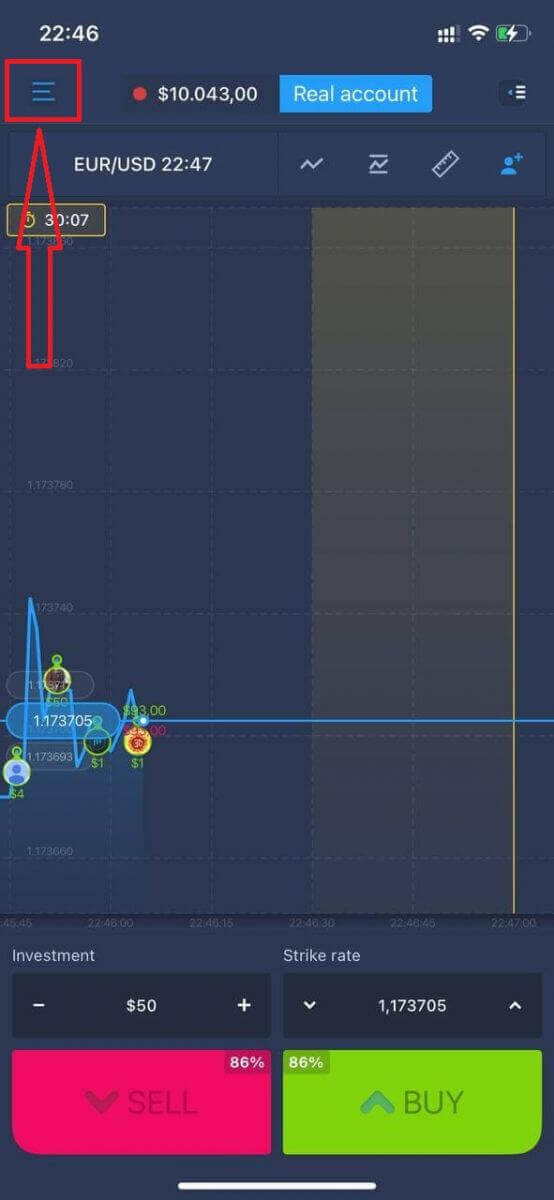
Нажмите «Войти»
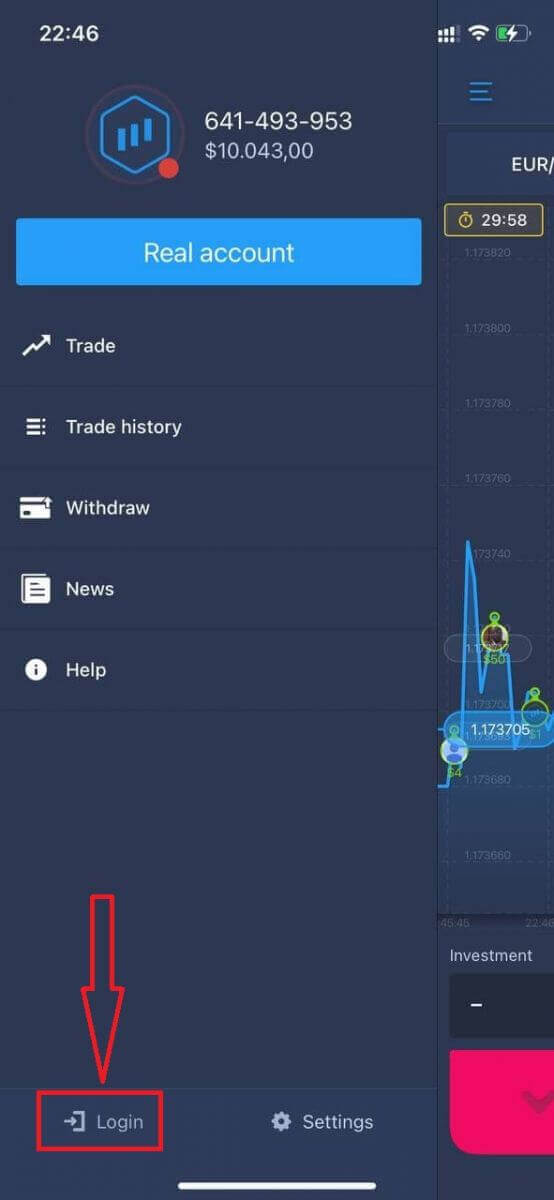
. Введите адрес электронной почты и пароль, а затем нажмите на кнопку «Войти».
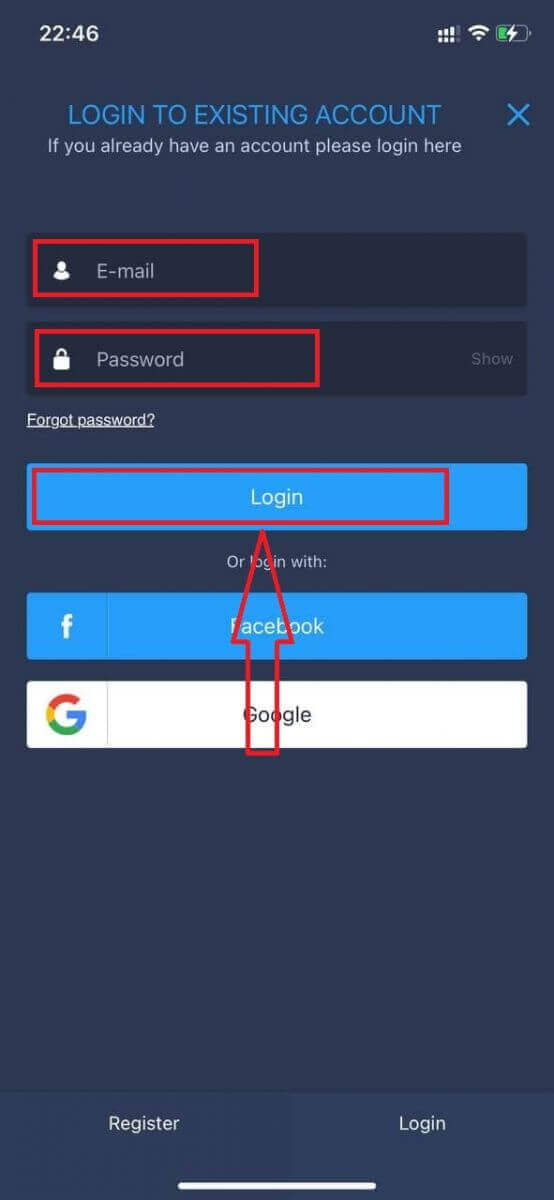
Как войти в Android-приложение ExpertOption?
Вы должны посетить магазин Google Play и выполнить поиск «ExpertOption - Mobile Trading», чтобы найти это приложение, или нажмите здесь .
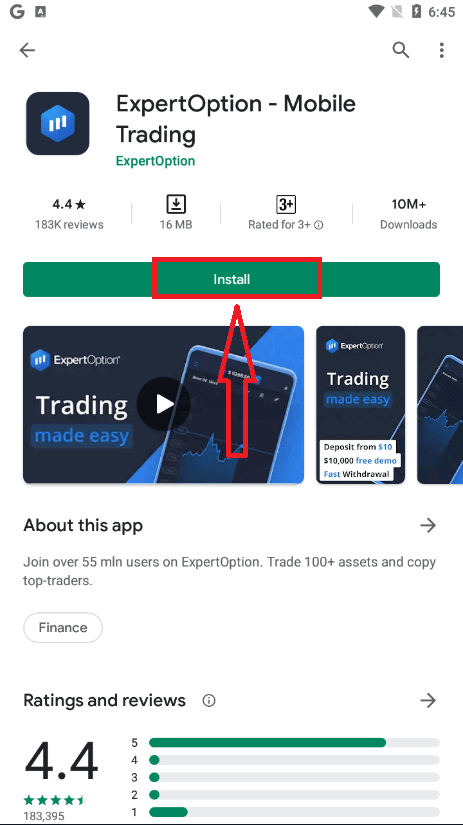
После установки и запуска вы можете войти в мобильное приложение ExpertOption для Android, используя свою электронную почту, учетную запись Facebook или Google.
Выполните те же действия, что и на устройстве iOS, выберите значок «Меню».
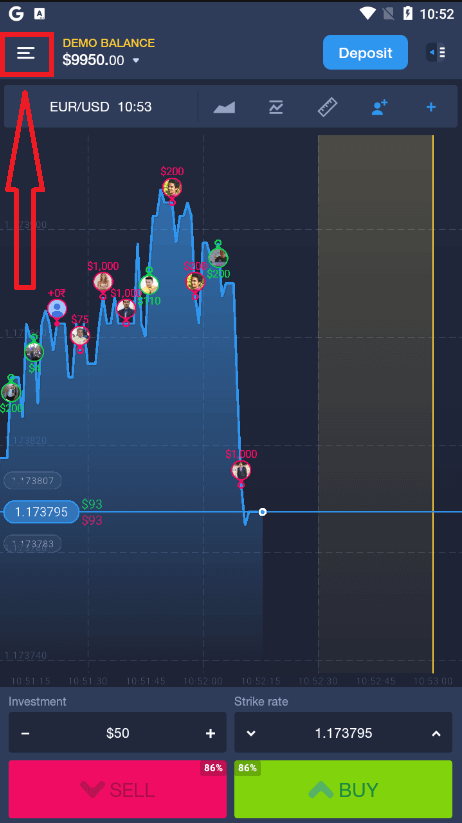
Нажмите «Войти»
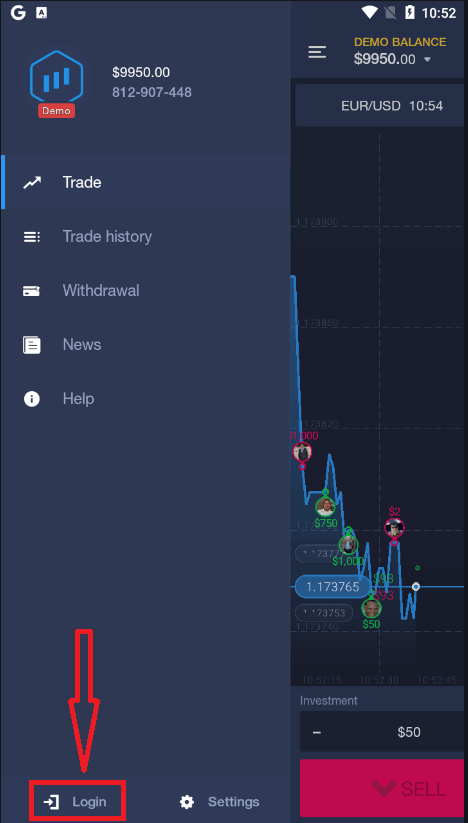
. Введите адрес электронной почты и пароль, а затем нажмите на кнопку «Войти».
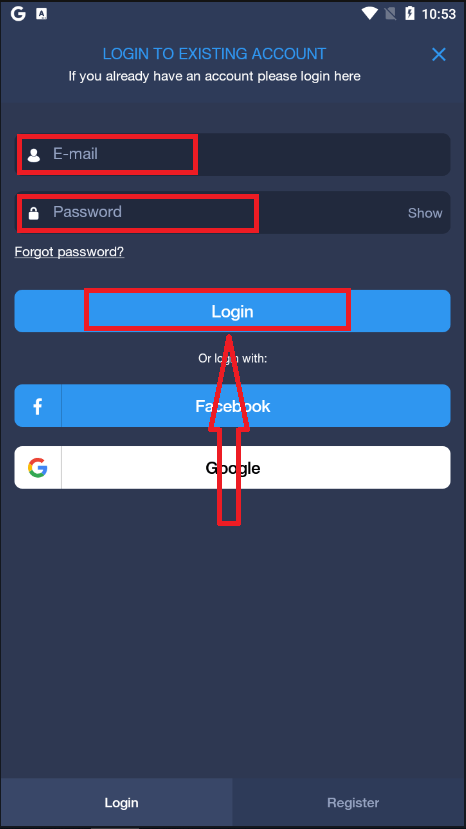
Как подтвердить учетную запись в ExpertOption
Подтверждение адреса электронной почты
После регистрации вы получите электронное письмо с подтверждением (сообщение от ExpertOption), содержащее ссылку, по которой вам нужно щелкнуть, чтобы подтвердить свой адрес электронной почты.
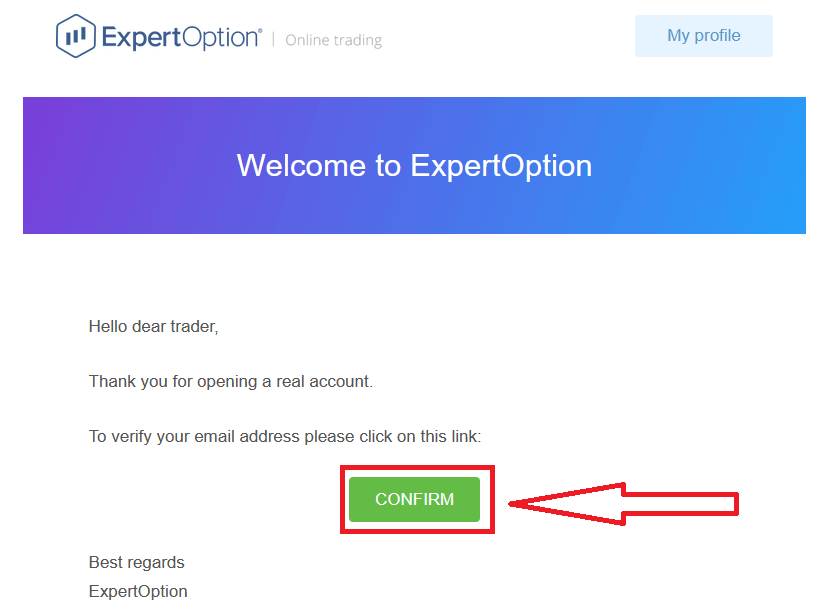
Если вы вообще не получили от нас письмо с подтверждением, отправьте сообщение на [email protected] с вашего адреса электронной почты, используемого на платформе, и мы подтвердим ваш адрес электронной почты вручную.
Проверка адреса и личности
Процесс верификации представляет собой простую разовую проверку ваших документов. Это необходимый шаг для того, чтобы мы полностью соблюдали политику AML KYC, тем самым подтвердив вашу личность как Трейдера с ExpertOption.
Процесс проверки начинается после того, как вы заполните информацию о личности и адресе в своем профиле. Откройте страницу «Профиль» и найдите разделы «Статус личности» и «Статус адреса».
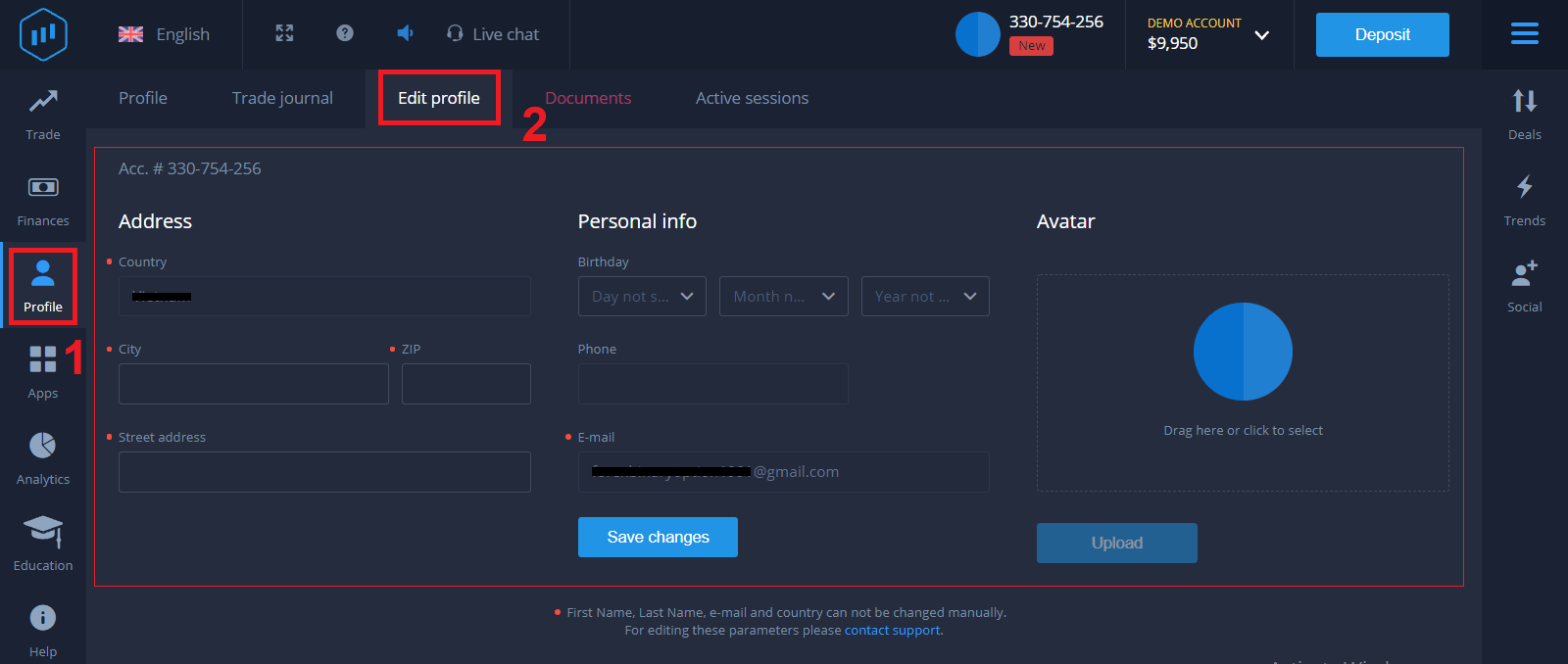
Верификация банковской карты
Процесс проверки зависит от метода депозита.
Если вы вносите депозит с помощью VISA или MASTERCARD (кредитной или дебетовой карты), нам необходимо будет подтвердить следующее:
- Цветную фотографию основного действительного удостоверения личности или паспорта, на котором показаны ваша фотография и полное имя
Паспорт
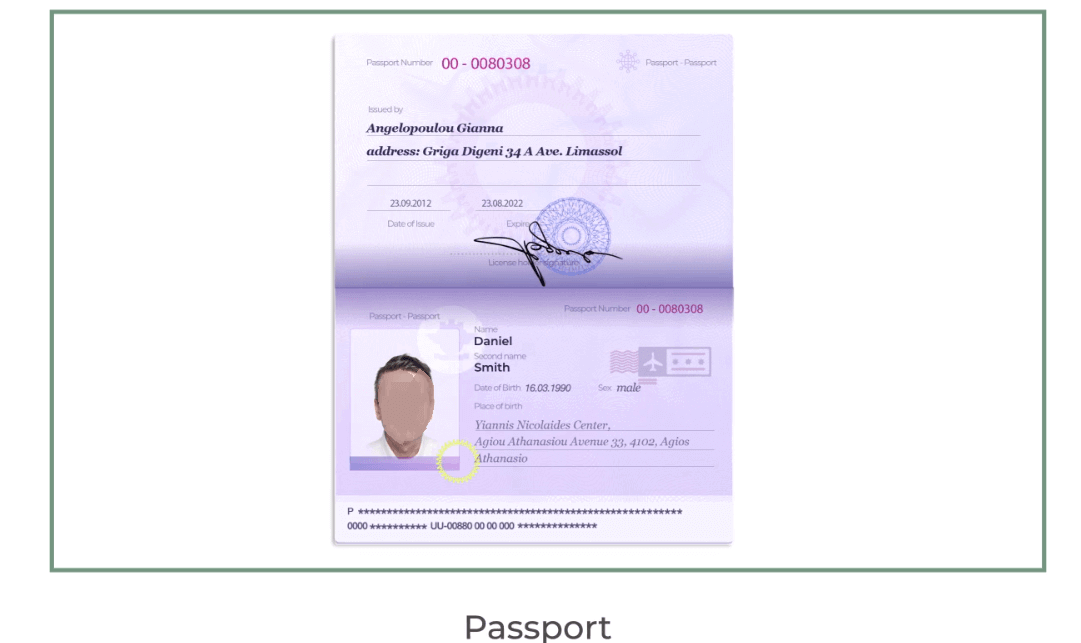
ID-карта с обеих сторон
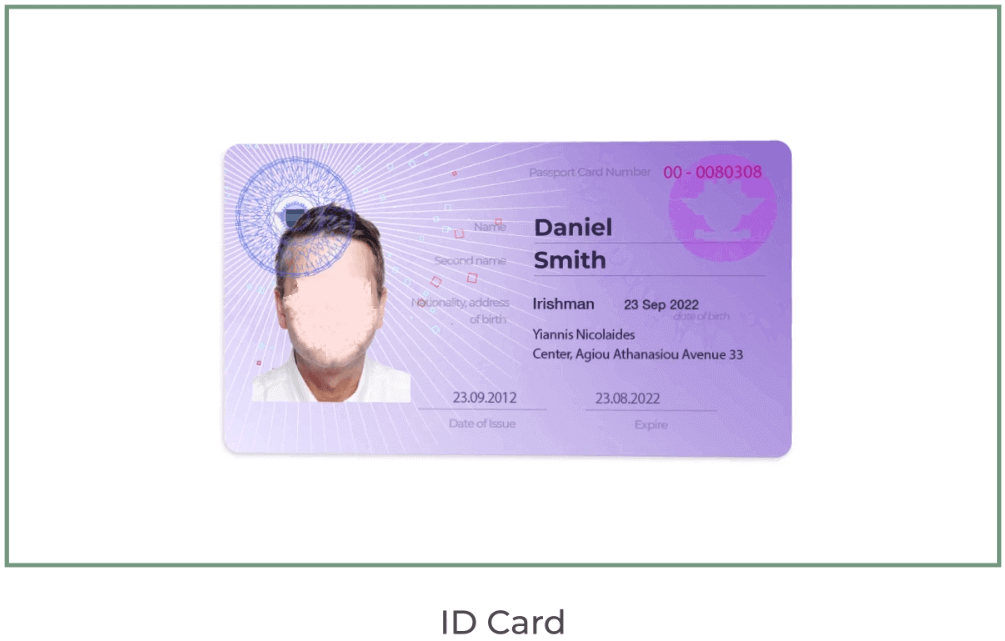
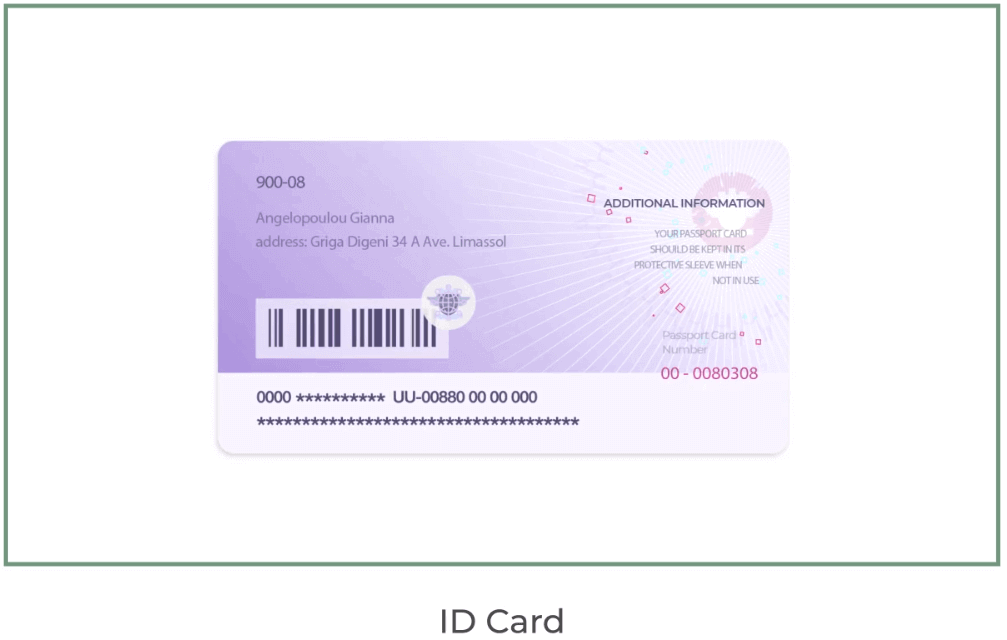
Документы должны быть видны ваше имя, фото и срок действия
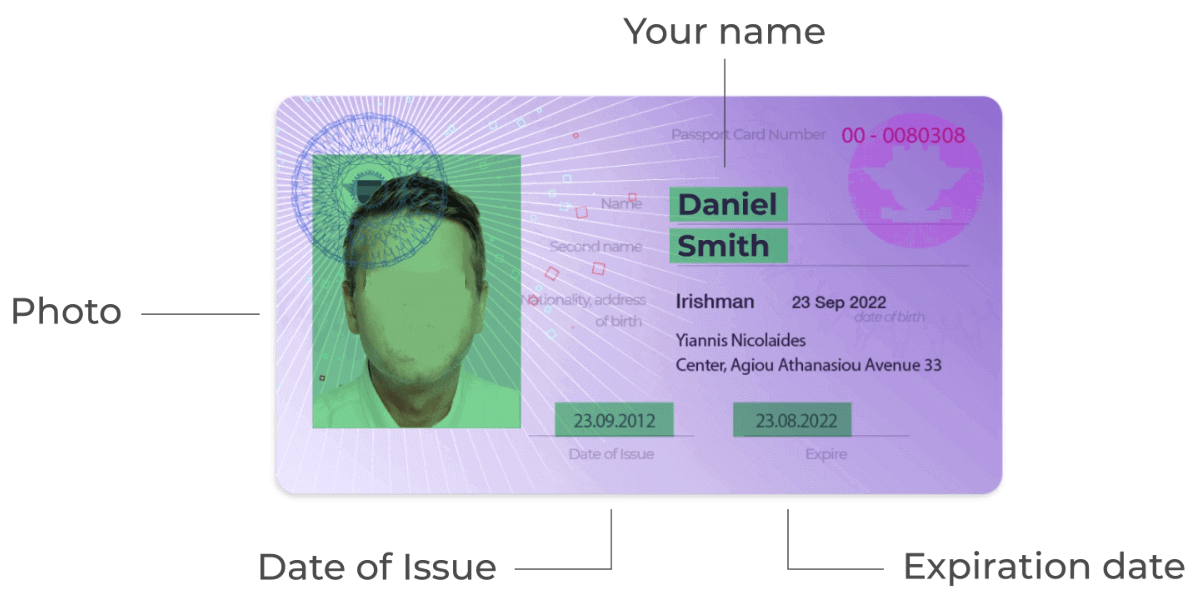
— фотография банковской карты (лицевая сторона вашей карты, используемой для депозита, с видимыми первыми шестью и последними четырьмя цифрами, с вашим именем и датой истечения срока действия)
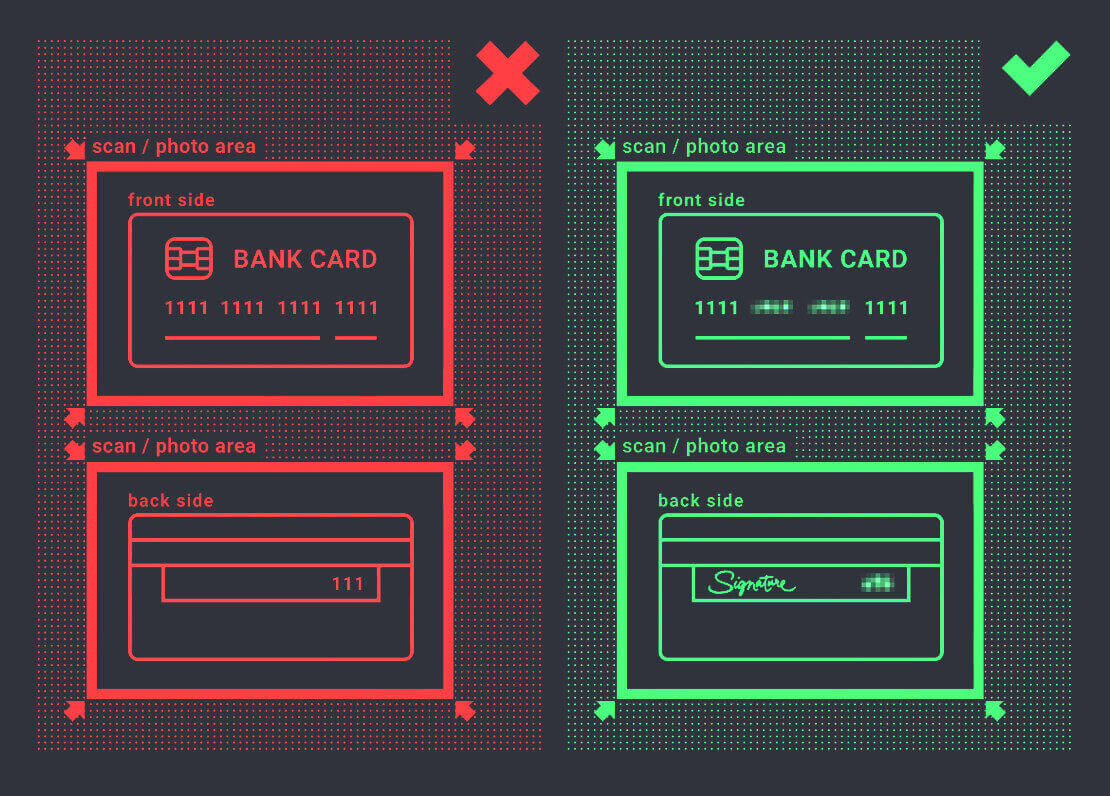
. Если вы решите внести депозит с помощью электронного кошелька, криптовалюта, онлайн-банкинг или мобильный платеж, нам нужно будет только подтвердить ваше основное действительное удостоверение личности или паспорт.
Обратите внимание, что фотографии должны быть высокого качества, весь документ должен быть виден и мы не принимаем ксерокопии или сканы.
Верификация доступна только после создания НАСТОЯЩЕЙ учетной записи и внесения депозита.